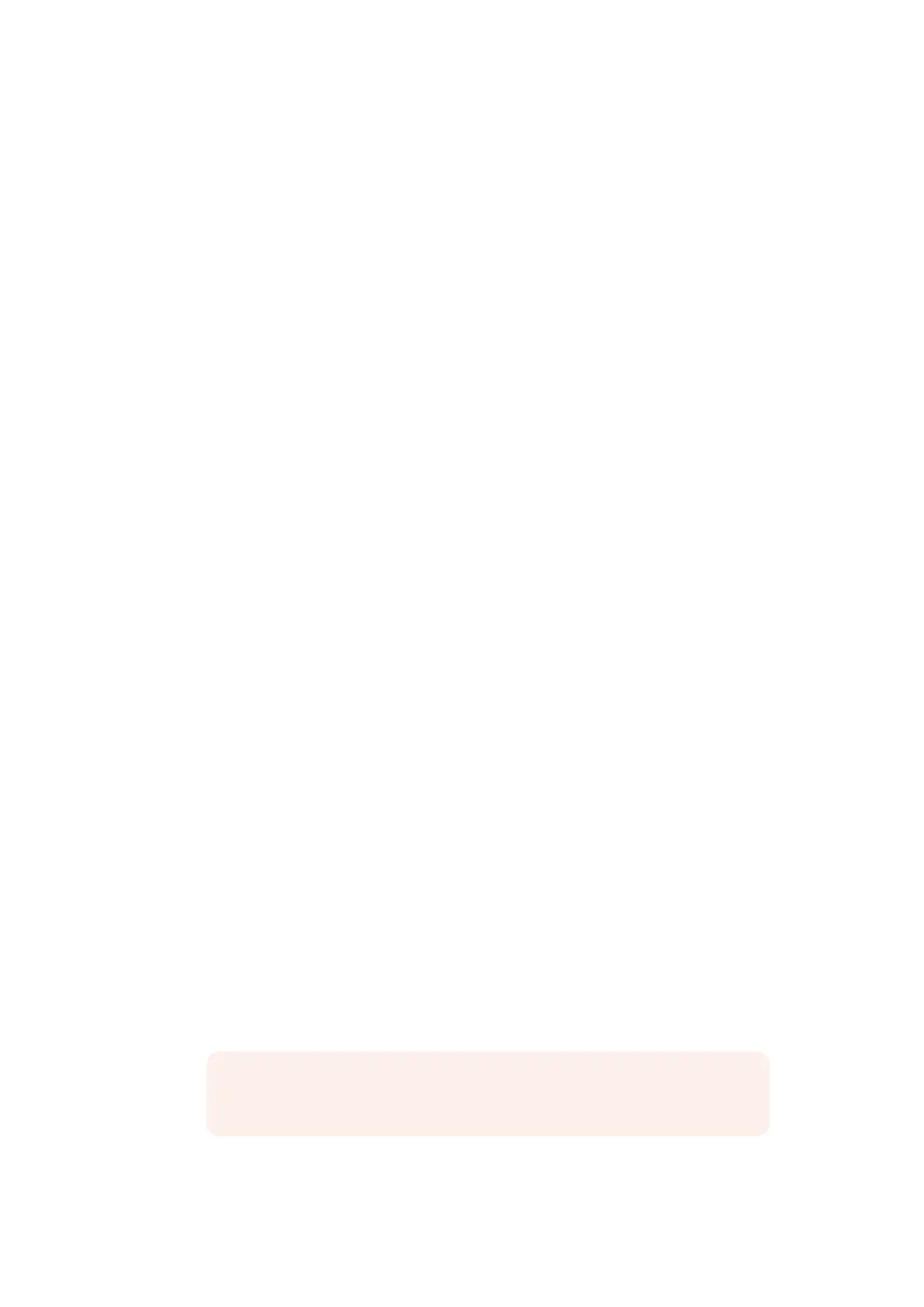Custom Monitor Output Menu
A seção da saída de monitoramento da tela de toque do Smart Remote 4 fornece 6 botões
funcionais que alternam a visualização na saída de monitoramento do Ultimatte 12. Esses 6
botões funcionais podem ser personalizados usando os parâmetros “Custom Monitor Out”.
Os dois primeiros botões funcionais na área “Functions” estão rotulados como “Standard” e
“Inputs”. Isto permite que você defina os rótulos dos botões como as opções de monitoramento
padrão do Ultimatte ou você pode combinar os botões com as respectivas entradas. Ao
selecionar as entradas, você pode monitorar facilmente cada fonte pressionando o respectivo
botão de entrada.
Configuração para cada parâmetro:
Standard Inputs
PGM Out
FG In
BG In
Combined Matte
Internal Matte
Fill Out
BG In
Layer In
BG Matte In
Garbage Matte In
Holdout Matte In
Layer Matte In
Também é possível criar até 4 botões personalizados para a saída de monitoramento. Eles
podem ser configurados para exibir suas visualizações favoritas na ordem de sua preferência.
Como configurar um botão personalizado para a saída de monitoramento:
1 Nas configurações “Matte”, toque no botão funcional “Custom Monitor Out” na
seção“Groups”.
2 Toque no botão funcional “Configure” na seção “Groups”.
3 Na caixa de diálogo, toque em qualquer uma das abas rotuladas “MONITOR OUT 1,
2, 3, 4”.
4 A partir dos menus suspensos, escolha as prováveis saídas de monitoramento a seguir
que você deseja atribuir a cada um dos botões.
Program
FG In
BG In
Combined Matte
Internal Matte
Fill Out
Layer In
Background Matte In
Garbage Matte In
Holdout Matte In
L M processado. Layer Matte com
ajustes aplicados.
H M processado. Holdout Matte com
ajustes aplicados.
B M processado. Garbage Matte cm
ajustes aplicados.
B M processado. Background Matte
com ajustes aplicados.
Captação de tela com correção.
Imagem captada e usada para função
de correção de tela.
5 Toque em “Apply” para salvar suas seleções.
Para carregar uma configuração de monitoramento personalizada, toque em “Custom
Monitor Out” na seção “Groups” e, depois, toque em um dos botões “Custom Monitor”.
OBSERVAÇÃO Não é necessário atribuir uma função a cada botão.
Se “None” for escolhido, esse botão simplesmente aparecerá vazio.
497497497Alterar Configurações